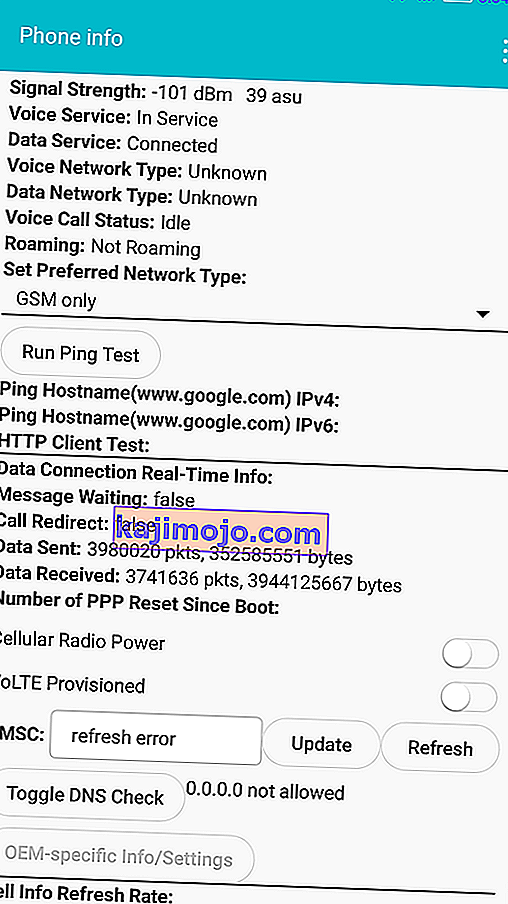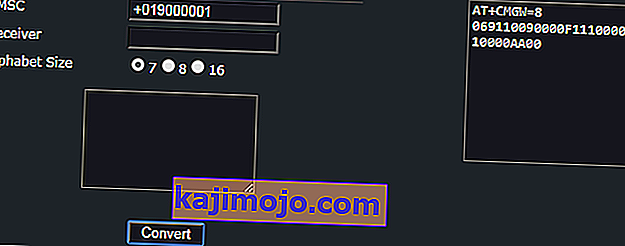มีเหตุผลมากมายว่าทำไมตำรา SMS ใน Android สามารถล้มเหลวในการส่งเป็น ( หรือจะได้รับ แต่บทความนี้จะมุ่งเน้นไปที่ความล้มเหลวในการส่ง) หากคุณไม่สามารถรับข้อความ SMS คุณสามารถตรวจสอบโทรศัพท์ไม่ได้รับข้อความ
อย่างไรก็ตามหากคุณสามารถรับข้อความได้ดี แต่ข้อความของคุณไม่สามารถส่งได้เสมอปัญหาส่วนใหญ่มักเกิดจากหมายเลข SMSC ของคุณ นี่ไม่ใช่ปัญหาฮาร์ดแวร์หรือซอฟต์แวร์ การรีเซ็ตโทรศัพท์เป็นค่าเริ่มต้นจากโรงงานจะไม่ทำอะไรเลย เนื่องจากหมายเลข SMSC ถูกเขียนลงในซิมการ์ดของคุณไม่ใช่ในอุปกรณ์ของคุณ
ในบทความนี้เราจะแสดงวิธีการต่างๆในการแก้ไขหมายเลข SMSC บนอุปกรณ์ Android ของคุณ
SMSC ไม่ได้ตั้งค่าอย่างถูกต้อง
ปัญหาที่มักถูกมองข้ามคือหมายเลข SMSC ที่ตั้งค่าไม่ถูกต้อง SMSC มีหน้าที่ในการส่งข้อความ SMS จากอุปกรณ์ของคุณ เมื่อคุณส่งข้อความ SMS ข้อความนั้นจะถูกส่งต่อไปยัง SMSC ซึ่งจะส่งไปยังปลายทาง ผู้ให้บริการซิมของคุณมีหน้าที่ดูแลเครือข่าย SMSC
หากคุณตั้งค่า SMSC ไม่ถูกต้องคุณจะยังคงได้รับข้อความเนื่องจาก SMSC ของบุคคลอื่นกำลังส่งต่อข้อความไปยังหมายเลขซิมของคุณโดยตรง แต่ข้อความของคุณไม่สามารถส่งได้เนื่องจากข้อความของคุณไม่ถึง SMSC ของผู้ให้บริการของคุณ ดูกราฟแบบง่ายนี้:

มีหลายวิธีที่ SMSC ของคุณอาจได้รับการกำหนดค่าโดยไม่ได้ตั้งใจหรือถูกลบออกไปโดยสิ้นเชิง จากประสบการณ์ส่วนตัวของฉัน SMSC ของฉันถูกลบเมื่อฉันดาวน์โหลดแอปรูทที่คาดว่าจะเปิดใช้งาน VoLTE บทเรียนที่เรียนรู้ - แอปที่ "ปรับแต่ง" การตั้งค่าโทรศัพท์ของคุณอาจเป็นความคิดที่ไม่ดีหากคุณไม่รู้แน่ชัดว่ากำลังทำอะไรอยู่
โซลูชันที่ 1: การตั้งค่า SMSC ผ่านเมนูโทรศัพท์ลับ
วิธีนี้ใช้ได้ผลดีที่สุด - เป็นวิธีที่ผู้เชี่ยวชาญทุกคนแนะนำมากที่สุด ส่วนตัวมันไม่ได้ผลสำหรับฉัน เมื่อพยายามเพิ่มหมายเลข SMSC ของผู้ให้บริการของฉันลงในช่องที่เหมาะสมเมนูจะแสดงข้อผิดพลาด "ล้มเหลว" นี่คือว่าฉันแปลง SMSC เป็น PDU หรือไม่ ดังนั้นหากวิธีนี้ยังล้มเหลวสำหรับคุณให้ลองวิธีถัดไป
- เรียกเลขหมายโทรศัพท์ของคุณ
- ใส่หมายเลข * # * # 4636 # * # *
- เมนูจะเปิดขึ้น เลือก“ ข้อมูลโทรศัพท์ ”
- เลื่อนลงไปที่ SMSC แล้วแตะ ' รีเฟรช ' สิ่งนี้ควรพยายามตั้งหมายเลข SMSC ของคุณให้ถูกต้องโดยอัตโนมัติ
- หากล้มเหลว ( 'ข้อผิดพลาดในการรีเฟรช')คุณสามารถลองตั้งค่าด้วยตนเองได้
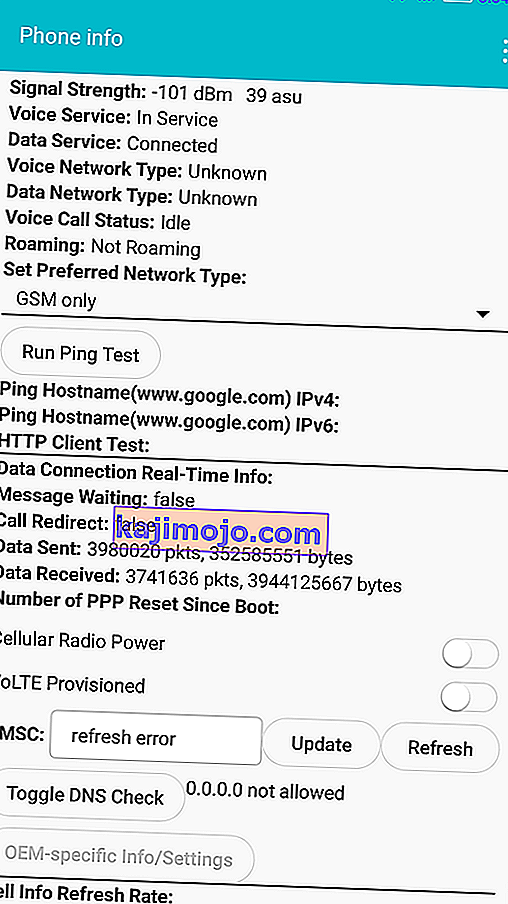
- ในช่องสำหรับ SMSC ให้ป้อนหมายเลข SMSC ของผู้ให้บริการของคุณ
- หลังจากที่คุณป้อนหมายเลข SMSC แล้วให้แตะ ' อัปเดต '
หากคุณไม่รู้จัก SMSC ของผู้ให้บริการของคุณคุณสามารถลองดูรายการหมายเลข SMSC ทั่วโลกสำหรับหมายเลขที่ได้รับความนิยมสูงสุดในแต่ละประเทศ อย่างไรก็ตามรายการเหล่านี้อาจไม่อัปเดต - ควรติดต่อผู้ให้บริการของคุณเพื่อขอหมายเลข SMSC ที่ถูกต้อง
หากคุณได้รับ ' ข้อผิดพลาดในการอัปเดต'เมื่อเพิ่ม SMSC ด้วยตนเองผู้ใช้จำนวนมากแนะนำให้แปลงหมายเลข SMSC เป็นรูปแบบ PDU การดำเนินการนี้ไม่ได้ผลสำหรับฉันเป็นการส่วนตัว แต่ฉันกำลังแสดงขั้นตอนต่างๆไว้เผื่อว่าจะได้ผลสำหรับคุณ
- ไปที่เว็บไซต์นี้ - Online PDU Encoder and Decoder
- เลื่อนลงไปที่ด้านล่างสุดของหน้าซึ่งมีช่องสำหรับแปลง SMSC
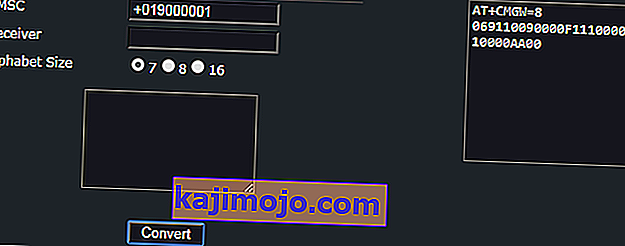
- ลบข้อความที่อยู่ในช่องสำหรับ“ ผู้รับ ” และกล่องข้อความเหนือปุ่ม“ แปลง ”
- ป้อนหมายเลข SMSC ของคุณในช่อง SMSC แล้วคลิกแปลง
- กล่องด้านขวาจะสร้างสตริงตัวอักษรและตัวเลข คุณจำเป็นต้องมี 16 หลักแรกในบรรทัดที่ 2 (ไฮไลท์ในภาพของเรา)
- ป้อนหมายเลข PDU นี้ในช่อง SMSC แล้วลองกดปุ่ม“ Update ” อีกครั้ง หากยังคงล้มเหลวให้ลองเพิ่มเครื่องหมาย+ที่จุดเริ่มต้นของหมายเลข PDU หากยังล้มเหลวให้ลองวิธีถัดไป
โซลูชันที่ 2: การตั้งค่า SMSC ในแอพส่งข้อความเริ่มต้น
พวกเราหลายคนชอบดาวน์โหลดแอพส่งข้อความทางเลือกมากกว่าแอพที่มาพร้อมกับอุปกรณ์ของเรา แอพอย่าง Textra, Chomp, EvolveSMS และแม้แต่ฟีเจอร์ SMS ใน Facebook Messenger ก็ดูเหมือนจะเป็นทางเลือกที่ดีกว่าสำหรับแอพหุ้น
หากคุณเป็นผู้ใช้รูทที่ชอบล้างข้อมูลโทรศัพท์ของคุณคุณอาจปิดการใช้งานแอป SMS เริ่มต้นด้วย สิ่งที่ตลกคือแอป SMS เริ่มต้นมักจะมีตัวเลือกสำหรับการตั้งค่าหมายเลข SMSC ในขณะที่แอป SMS ของบุคคลที่สามส่วนใหญ่ไม่มี นี่เป็นเรื่องปกติเนื่องจากแอป SMS เริ่มต้นเป็นแอป / ระบบที่มีสิทธิ์ในการแก้ไข SMSC ในขณะที่แอปของบุคคลที่สามไม่ได้
หากสิ่งนี้ดูเหมือนสถานการณ์ของคุณให้ลองทำเช่นนี้

- ไปที่การตั้งค่า> ปพลิเคชัน , หา app หุ้น SMS ของคุณ (คนที่มาติดตั้งในโทรศัพท์ของคุณ)
- แตะและตรวจสอบว่าไม่ได้ปิดใช้งาน ถ้าเป็นเช่นนั้นให้เปิดใช้งาน
- ตอนนี้เปิดแอป SMS และค้นหาการตั้งค่า SMSC ในอุปกรณ์ของฉันมันก็อยู่ใน app ของการตั้งค่า> การตั้งค่า SMS> ศูนย์บริการ
- ป้อน SMSC ของคุณบันทึกและลองส่งข้อความ
หากได้รับการส่งปัญหาจะได้รับการแก้ไข! ตอนนี้คุณสามารถเปลี่ยนกลับไปใช้แอป SMS ใดก็ได้ที่คุณต้องการ แต่อย่าปิดใช้งานแอป SMS เริ่มต้น แอพของบุคคลที่สามอาจอาศัยการกำหนดค่าเริ่มต้นของแอพ SMS
โซลูชันที่ 3: การรีเซ็ต SMSC ในโทรศัพท์เครื่องอื่น
ถ้าไม่มีอะไรได้ทำงานให้กับคุณเพื่อให้ห่างไกลบางคนรายงานว่าพวกเขาสามารถที่จะแก้ไขปัญหาโดยการตั้งค่า SMSC ในโทรศัพท์ที่แตกต่างกันแล้วใส่กลับซิมการ์ดในหนึ่งที่มีปัญหา
- ดึงซิมการ์ดออกจากอุปกรณ์ของคุณและติดไว้กับโทรศัพท์เครื่องอื่น แม้แต่ Nokia รุ่นเก่าก็ควรใช้งานได้
- ค้นหาการตั้งค่า SMS / SMSCบนโทรศัพท์เครื่องอื่นและตั้งค่าให้ถูกต้อง มันเป็นสิ่งสำคัญที่ต้องจำไว้ว่าการตั้งค่า SMSC ไม่จริงจะได้รับการบันทึกไว้ในโทรศัพท์ที่พวกเขาได้รับการบันทึกไว้T o ซิมการ์ดของตัวเอง ดังนั้นการกำหนดค่า SMSC ที่ถูกต้องจะดำเนินต่อไปเมื่อคุณเปลี่ยนกลับเป็นโทรศัพท์ปกติของคุณ
ผู้ใช้อินเทอร์เน็ตรายหนึ่งรายงานว่าวิธีนี้ใช้ไม่ได้ผลจนกว่าจะทำขั้นตอนเพิ่มเติม:
“ ฉันใส่ซิมการ์ดใน Nokia 6120 C รุ่นเก่าแล้วคราวนี้ฉันเปลี่ยนการกำหนดค่า SMS ฉันเปลี่ยนชื่อที่ใช้ที่นั่น ฉันเปลี่ยนจาก“ Pusat Pesan SMS” เป็น Message Center คราวนี้สำเร็จแล้ว”.